怎么更改电脑的IP地址为静态IP地址
电脑的IP地址也是可以更改的,但修改电脑IP地址不当的话会导致无法上网,如果想要变根自己的电脑IP地址,首先需要看看自己电脑获取到了什么地址。例如你使用路由器上网的话,通常会获取到局域网的地址,192.168.1.2 - 192.168.1.250;我们只需要修改最后一个IP地址即可变成静态的IP地址了。如果改成其他的地址,不在路由器局域网之内的话会导致无法上网的,所以请谨慎修改。下面看步骤:
看到自己的电脑左下方,单击开【windows图标】,如图。
接着我们单击开【控制面板】,如图。
接着我们再来选择下【网络和共享中心】,如图。
我们接着点开下【更改适配器设置】,如图。
在这里,我们看到【本地连接】,单击下选择【属性】,如图。
接着我们来选择下【网络】,如图。
接着我们来双击下【Internet协议4】,如图。
在这里,我们把自动获取的取消掉,选择自己输入,就可以更改电脑的IP地址了,如图。
IP地址一定是要在路由器的DHCP服务之内
可以进入路由器查看DHCP IP地址范围。


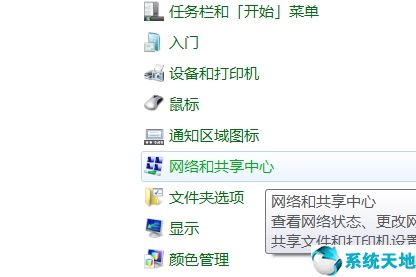
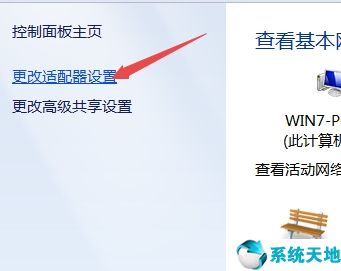
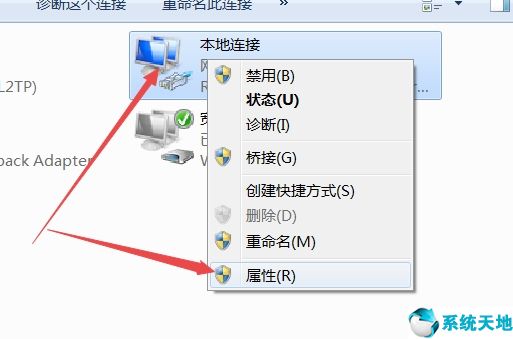
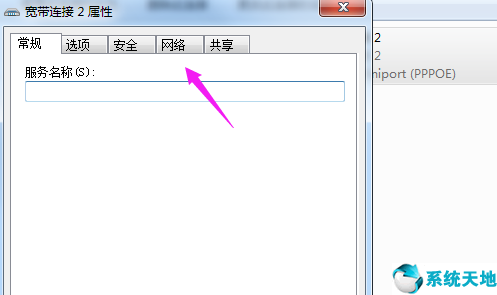
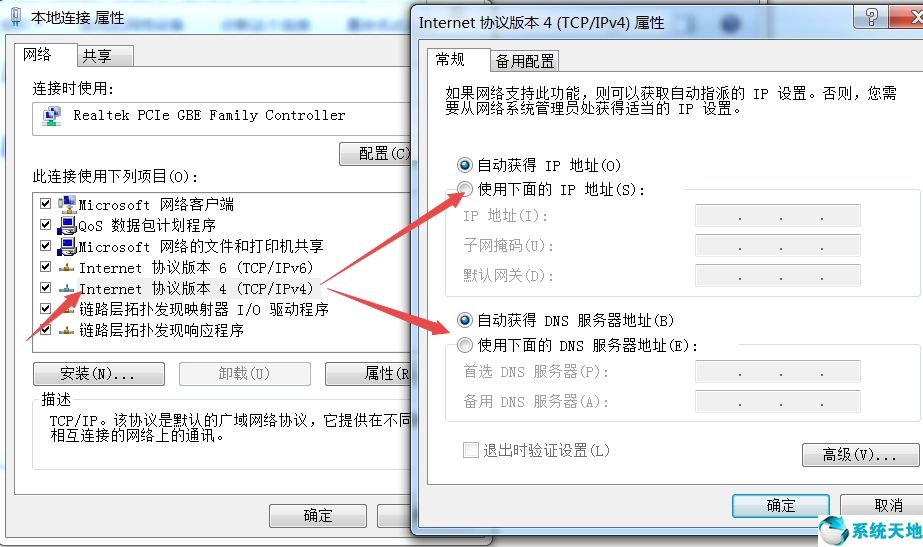
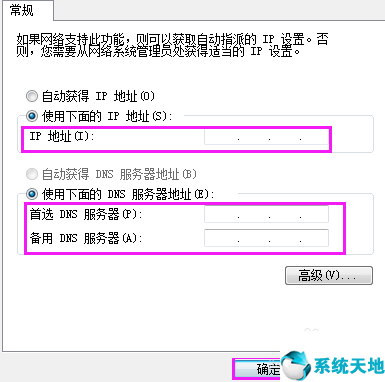
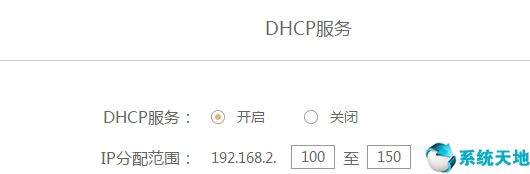









 苏公网安备32032202000432
苏公网安备32032202000432